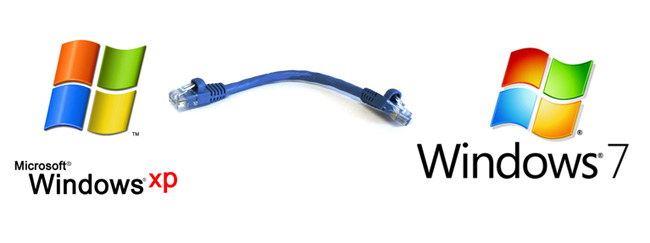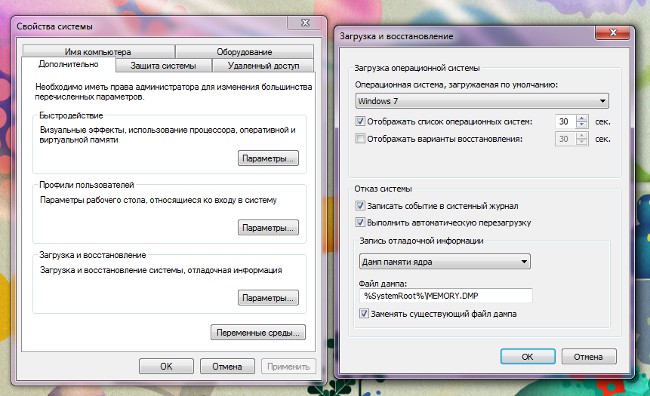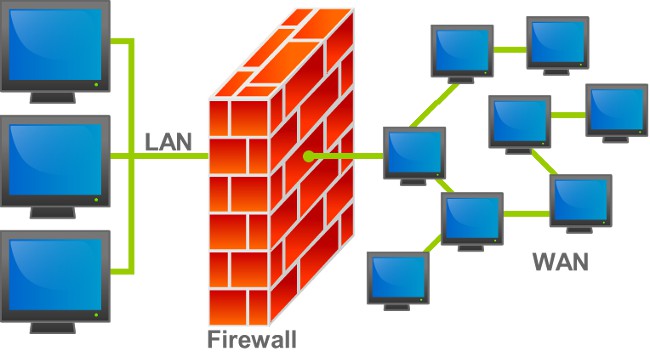Personalizacija sustava Windows 7
 Osim ostalih korisnih značajki, operativnisustav Windows 7 ima fleksibilne postavke izgleda - to će izgledati malo, ali je lijepo da svaki korisnik može učiniti sustav "lijepim" i za razliku od drugih. Danas u Zemlji sovjeta - personaliziranje sustava Windows 7.
Osim ostalih korisnih značajki, operativnisustav Windows 7 ima fleksibilne postavke izgleda - to će izgledati malo, ali je lijepo da svaki korisnik može učiniti sustav "lijepim" i za razliku od drugih. Danas u Zemlji sovjeta - personaliziranje sustava Windows 7.Prije svega, podrazumijeva se prilagodba sustava Windows 7 promijenite temu kože, Tema ovog operacijskog sustava uključuje:
pozadina radne površine;
boja prozora;
skup zvukova sustava;
čuvar zaslona.
Značajno je i personalizacija sustava Windows 7Kvaliteta pozadine radne površine omogućuje postavljanje više od jednog crteža, ali nekoliko; te će se slike mijenjati kao u slideshowu, s periodicnošću od nekoliko sekundi, minuta ili sati.
koji promijeniti ili prilagoditi temu u sustavu Windows 7, morate ići na upravljačku ploču (Start - Panelupravljanje), odaberite odjeljak Izgled i personalizacija, a u njemu - odjeljak Personalizacija. Ili možete jednostavno kliknuti bilo koji prazni prostor na radnoj površini i odabrati Personalizacija. U prozoru koji se otvori možete odabrati bilo koju temu iz prijedloga. Da biste ga instalirali, samo jednom kliknite na temu i zatvorite prozor.
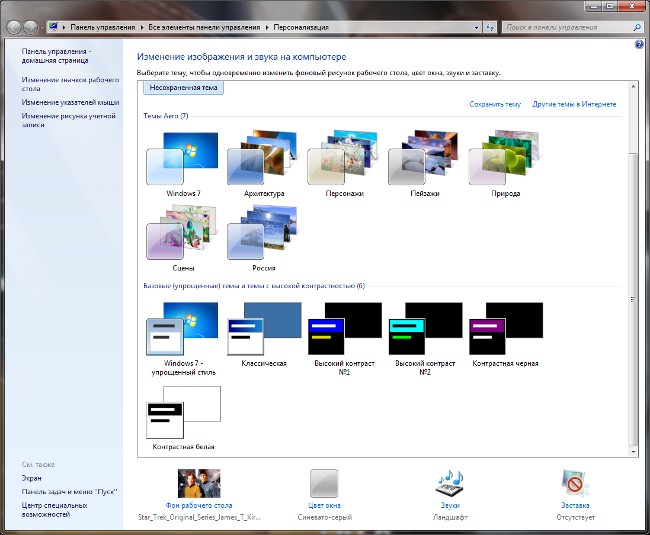
Ako nemate skup predloženih shema, možete preuzmite temu s službenog Microsoftovog web mjesta, Da biste to učinili, kliknite ovu vezu, odaberite temu koja vam se sviđa, kliknite vezu Preuzimanja ispod teme i odaberite funkciju Otvori u prozoru koji se otvori.
Ali personalizacija sustava Windows 7 nije ograničena na jednostavan izbor teme. Možeš izmijenite glavne elemente teme (na primjer, pozadinu za stolna računala) natvoja želja. Na dnu prozora Personalizacija možete vidjeti popis stavki u temi. Kliknite ikonu pozadine radne površine. Otvara se novi prozor u kojem možete odabrati:
slika ili mapa sa slikama koje će poslužiti kao pozadina radne površine;
položaj slike na radnoj površini;
učestalost promjene slike (ako postoji nekoliko pozadina radne površine).
Kao a izvori slika S padajućeg popisa možete odabrati mapustandardne radne površine sustava Windows, biblioteke slika, najpopularnijih fotografija ili bilo koje mape na računalu (pomoću gumba Pretraži). Minimalisti mogu odabrati ispuniti čvrstu boju. Ako želite da pojedine slike ne budu korištene kao pozadina, samo ih poništite. Također možete koristiti gumbe Odaberi sve i Izbriši sve.
moguće pozicije slike nekoliko: punjenje, prijanjanje, rastezanje, pločica i centar. Odabrani su s padajućeg popisa pri dnu. Vrijeme je za promjenu slike previše, odabrana je s popisa u rasponu od desetsekundi do 24 sata. Ako želite da se slike mijenjaju nasumce, stavite kvačicu u odgovarajući okvir. Kada završite s podešavanjem pozadine, kliknite gumb Spremi izmjene.
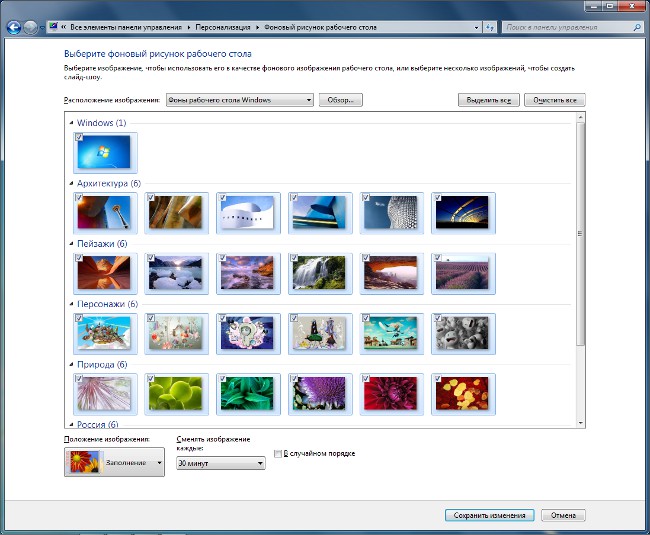
Također prilagodba sustava Windows 7 omogućuje Promijenite boju granica programskih prozora, programskoj traci i izborniku Start. Boja prozora može se odabrati u rasponu od nebo-plave do čokolade, u ukupno 16 boja se nude. Možete uključiti i isključiti neprozirnost granice prozora, promijeniti intenzitet, nijansu, zasićenost i svjetlinu boje (zadnja tri parametra se pojavljuju kada kliknete gumb Prikaži postavke boja). Ne zaboravite pritisnuti gumb Spremi izmjene.
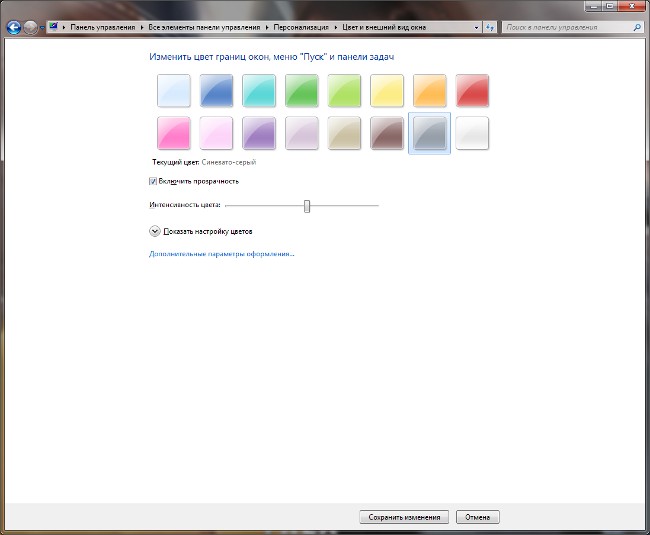
Također prilagodba sustava Windows 7 omogućuje promjena zvučne sheme teme i čuvara zaslona, Zvučna shema može se odabrati s popisapredložio (usput, sustav zvuči u sustavu Windows 7 prilično melodičan) ili stvoriti sebe, odabirom s popisa svaki zvuk. Čuvar zaslona također se može odabrati s popisa standarda, postaviti parametre čuvara zaslona (ako postoji, vrijeme čuvara zaslona pojavljuje se nakon što je računalo počelo neaktivno.

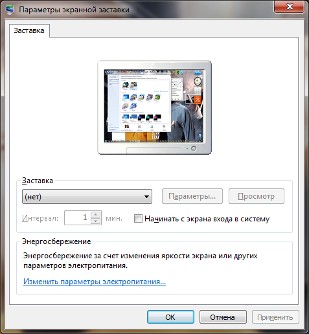
Kada promijenite postavke teme, ona se pojavljuje na samom vrhu prozora prilagodbe, u kategoriji Moje teme pod nazivom Nespremljena tema. koji spasi je, kliknite desnom tipkom miša, odaberite opciju Spremi temu, unesite naziv teme i kliknite gumb Spremi.
Kao što možete vidjeti, prilagodba sustava Windows 7 omogućujeto je dovoljno fleksibilan da prilagodi izgled sustava, jer uz opisane opcije, tu je i mogućnost mijenjanja ikona na radnoj površini i izgleda pokazivača miša. Ali treba napomenuti da su sve te značajke potpuno implementirane u verzijama sustava Windows 7 počevši od sustava Windows 7 Home Premium i više. Nije dostupno personalizacija sustava Windows 7 Starter korisnicima, a u sustavu Windows 7 Home Basic u početku je prisutna samo osnovna tema registracije.